|
Possiamo cominciare
- Tavolozza
dei colori: imposta in primo piano il colore n.ro 1 e
come sfondo il colore n.ro 2

1. Apri
l'immagine "Fond_steampunk_48" - Con un doppio clic
nella tavolozza dei livelli, trasformala in livello
Raster 1
2.
Effetti>Effetti immagine>Motivo unico - per default
3.
Effetti>Effetti artistici>Cromatura
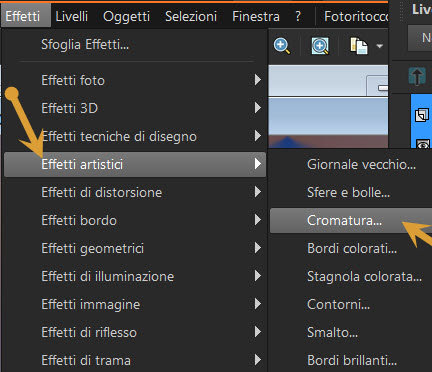
-
Se non hai questo preset, puoi
trovarlo nel materiale - (devi inserirlo nelle
impostazioni predefinite)
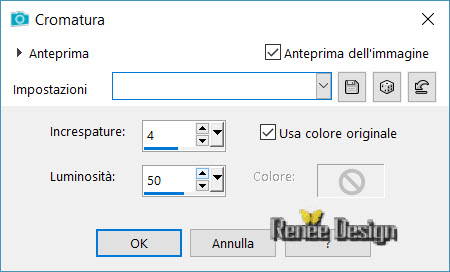
4. Effetti>Plugin><
I.C.NET Software >Filter Unlimited 2.0>Toadies>
Band supressing noise a 117
5. Regola>Messa a fuoco>Accentua
messa a fuoco
6. Effetti>Plugin>< I.C.NET
Software >Filter Unlimited 2.0>Toadies
-*Sucking Toad* Bevel II.2... per default
7. Effetti>Plugin>Simple>Quick Tile
8. Effetti>Effetti bordo>Aumenta
9. Attiva lo strumento Selezione>selezione
personalizzata


10.
Selezioni>Innalza selezione a livello
11. Effetti>Plugin><
I.C.NET Software >Filter Unlimited 2.0>Filter
Factory Gallery G>Panel stripes 65/51/140
12. Effetti>Plugin>AAA Frame>Foto
Frame
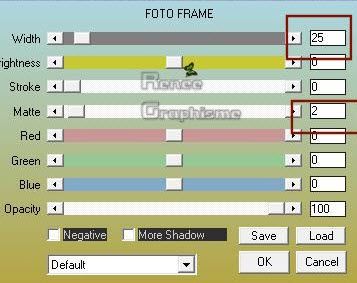
SELEZIONI>DESELEZIONA TUTTO
13.
Immagine>Ridimensiona a 85% - "Ridimensiona tutti i
livelli" NON selezionato
14.
Livelli>Duplica
15.
Immagine>Ruota per gradi 90° a destra
16.
Effetti>Effetti immagine>Motivo unico
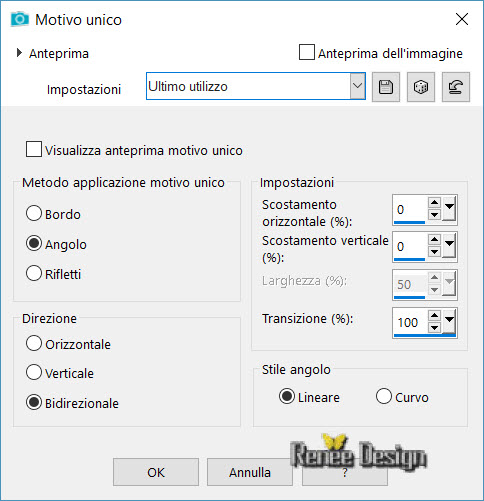
17. Effetti>Plugin>MuRa's
Meister>Perspective Tilling
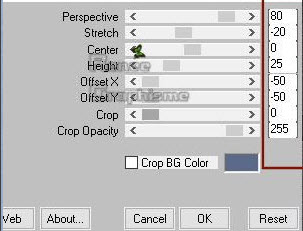
18.
Effetti>Effetti 3S>Sfalsa ombra 10/10/65/18 in nero
- Tavolozza
dei livelli - posizionati sulla selezione innalzata
19.
Oggetti>Allinea>Superiore
- Tavolozza
dei livelli - torna in alto
20.
Livelli>Nuovo livello raster
- Tavolozza
dei colori: imposta in primo piano il colore n.ro 2 e
come sfondo il colore n.ro 4
21. Effetti>Plugin>MuRa's
Meister>Cloud
- Per
applicare questo filtro:
1. Nel menù
a tendina seleziona "Nebula"
2.
deseleziona i colori ed inserisci #447287 e #a8c6fe
3.ok
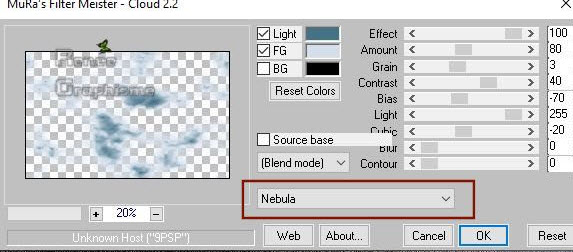
22.
Selezioni>Carica/salva selezione>Carica selezione da
disco - Cerca e carica la selezione "STPUNK-38_1"
CANCELLA

SELEZIONI>DESELEZIONA TUTTO
23.
Regola>Sfocatura>Sfocatura gaussiana a 10
24.
Livelli>Nuovo livello raster
25.
Selezioni>Carica/salva selezione>Carica selezione da
disco - Cerca e carica nuovamente la selezione
"STPUNK-38_1"
26. Apri il
tube "STP_48_Image
1"
- Modifica>Copia - torna al tuo
lavoro ed incolla nella selezione
SELEZIONI>DESELEZIONA TUTTO
27. Tavolozza dei livelli - cambia
la modalità di miscelatura di questo livello in Filtra
28. Regola>Messa a fuoco>Accentua
messa a fuoco
29. Apri il tube "STP_48_Image
2"
- Modifica>Copia - torna al tuo
lavoro ed incolla come nuovo livello
- Non spostarlo
30. Effetti>Effetti bordo>Aumenta
31. Livelli>Duplica
32. Effetti>Plugin>MuRa's Meister>Perspective
Tilling
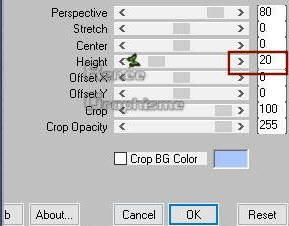
33. Tavolozza
dei livelli - cambia la modalità di miscelatura di
questo livello in Dissolvi - diminuisci l'opacità a 38
34.
Regola>Sfocatura>Sfocatura radiale
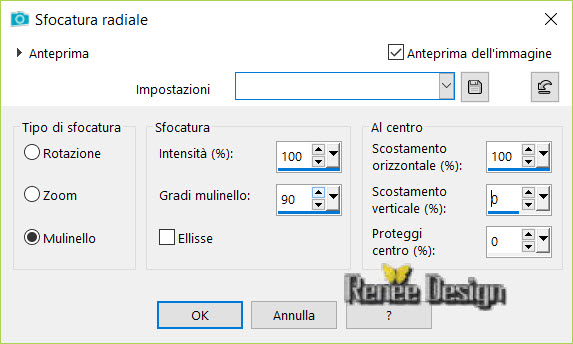
35.
Attiva lo strumento Selezione>selezione personalizzata
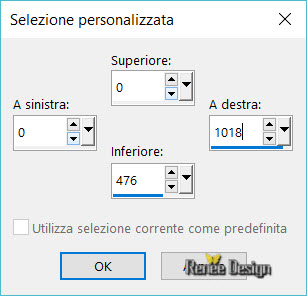
CANCELLA

SELEZIONI>DESELEZIONA TUTTO
- Tavolozza
dei livelli - posizionati sul livello Raster 1
38. Effetti>Plugin>Nick
Color Effex Pro 3.>Bi-Color
Filters - Color set – Cool warm 1
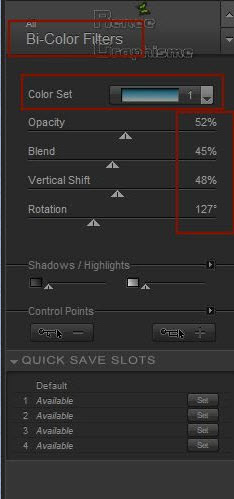
- Tavolozza
dei livelli - posizionati sul livello Raster 3
37. Apri il
tube "STP_48_Image3"
-
Modifica>Copia - torna al tuo lavoro ed incolla come
nuovo livello
38.
Effetti>Effetti immagine>Scostamento O = 0 e
V = -112 Trasparente
39. Tavolozza
dei livelli - diminuisci l'opacità di questo livello a
91
- Tavolozza
dei colori: imposta in primo piano il colore n.ro 5 e
come sfondo il colore n.ro 6
- Prepara un
gradiente di primo piano - modalità sprazzo di luce -
così configurato:
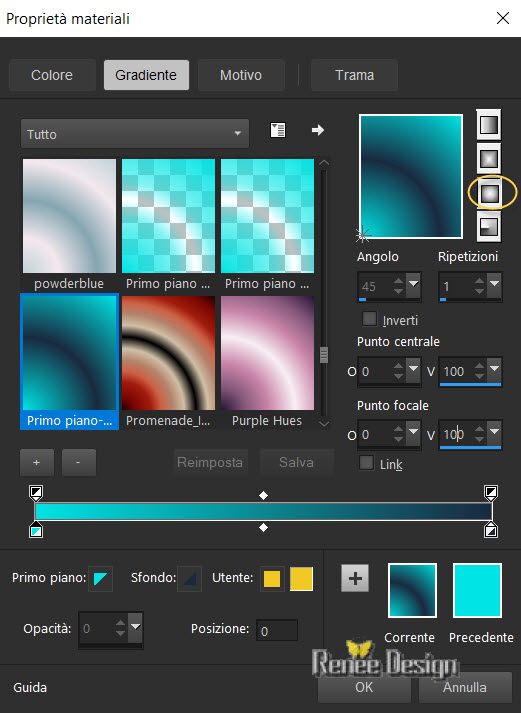
- Tavolozza
dei livelli - posizionati sul livello della selezione
innalzata (penultimo)
40.
Livelli>Nuovo livello raster
41. Attiva lo
strumento
 e riempi il livello con il gradiente
e riempi il livello con il gradiente
42. Effetti>Plugin>Graphic
plus>Cross shadow per default
43. Effetti>Plugin><
I.C.NET Software >Filter Unlimited 2.0>Andrew's
Filters 1> Boxed a 236/232/255/55
44. Immagine>Ridimensiona a 65% - "Ridimensiona
tutti i livelli" NON selezionato
45. Effetti>Effetti immagine>Scostamento
O = 0 e V = 72 Trasparente
46. Attiva lo strumento Selezione>selezione
personalizzata

47. Effetti>Plugin>L&K's>Zitah
per default
48.
Effetti>Effetti bordo>Aumenta di più
49.
Effetti>Effetti 3D>Sfalsa ombra -13/25/50/30
colore di primo piano
SELEZIONI>DESELEZIONA TUTTO
50. Effetti>Plugin><
I.C.NET Software >Filter Unlimited 2.0>Andrew's
Filters 1>Circular Tremors... per default
- Tavolozza dei livelli - cambia la
modalità di miscelatura di questo livello in Luce netta-
diminuisci l'opacità a 87
- Il tuo lavoro, a questo punto, si
presenta così:
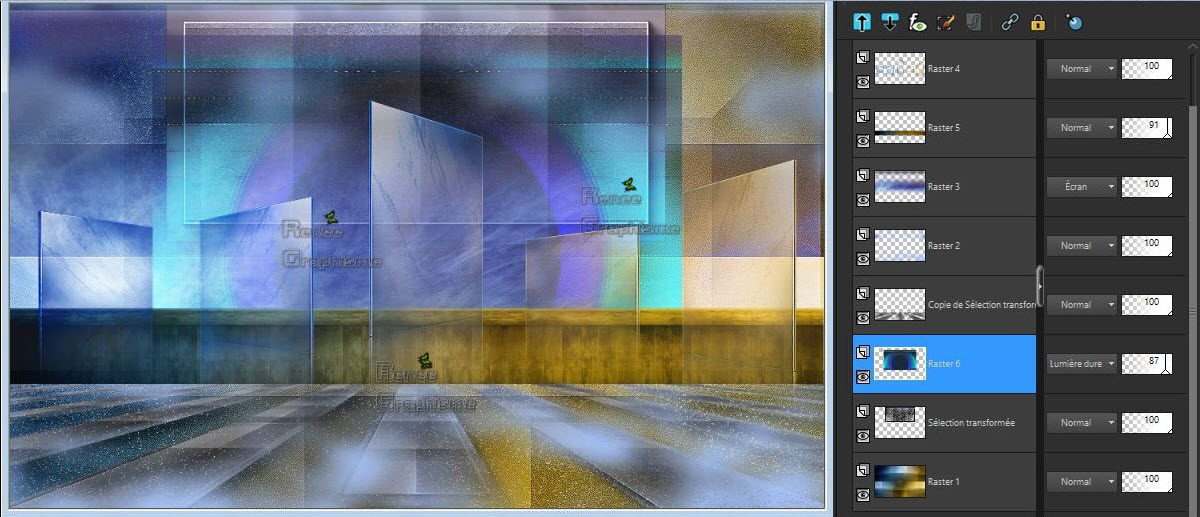
51. Apri il tube "STP_48_Image4.pspimage"
- Modifica>Copia - torna al tuo
lavoro ed incolla come nuovo livello
- Non spostarlo
- Tavolozza dei livelli -
posizionati in alto
52. Livelli>Nuovo livello raster
53. Apri il pennello
"pinceau_Steampunk_48"
- File>Esporta - Pennello personalizzato - Rinomina in
"Steamp_48"
- Torna al tuo lavoro ed attiva lo strumento Pennello -
apri il pennello appena rinominato ed applicalo - taglia
236 - con il colore bianco in alto a sinistra
54. Effetti>Effetti 3D>Sfalsa Ombra
1/1/100/2 in nero
55. Apri il tube "STP_48_Image5.pspimage"
- Modifica>Copia - torna al tuo
lavoro ed incolla come nuovo livello
- Non spostarlo
56. Tavolozza dei livelli - cambia
la modalità di miscelatura di questo livello in Filtra
57. Livelli>Nuovo livello raster
58. Selezioni>Carica/salva
selezione>Carica selezione da disco - Cerca e carica la
selezione "STPUNK-38_2"
59. Attiva lo strumento Riempimento (f) e riempi la
selezione con il colore n.to 7 (2 clics)
SELEZIONI>DESELEZIONA TUTTO
60. Regola>Sfocatura>Sfocatura
gaussiana a 28
61. Livelli>Nuovo livello raster
62. Selezioni>Carica/salva
selezione>Carica selezione da disco - Cerca e carica la
selezione "STPUNK-38_3"
63. Attiva lo strumento Riempimento (f) e riempi la
selezione con il colore n.ro 8 (3 clics)
SELEZIONI>DESELEZIONA TUTTO
- Apri il tube "Steampunk_48_Renee_TUBES_Divers.pspimage"
Non chiuderlo, ci
servirà ancora
64. Posizionati sul livello "base"
di questo tube
- Modifica>Copia - torna al tuo
lavoro ed incolla come nuovo livello
65. Effetti>Effetti immagine>Scostamento
O = 245 e V = -68 Trasparente
66. Attiva lo strumento
 -
punto a punto - modalità Aggiungi e seleziona così: -
punto a punto - modalità Aggiungi e seleziona così:

67. Effetti>Plugin><
I.C.NET Software >Filter Unlimited 2.0>&<Bkg
Designer sf10 I> - Barcode Generator...
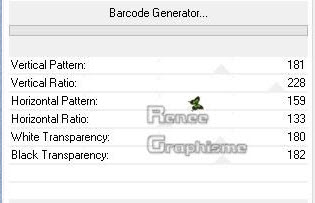
68. Effetti>Plugin>Carolaine
and Sensibility – CS-DLines a 40/5
69. Effetti>Effetti bordo>Aumenta
SELEZIONI>DESELEZIONA TUTTO
70. Sempre sullo stesso tube,
attiva il livello "machine"
- Modifica>Copia - torna al tuo
lavoro ed incolla come nuovo livello
- Posiziona correttamente
71. Effetti>Plugin>Eye Candy
5>Impact>Perspective Shadow
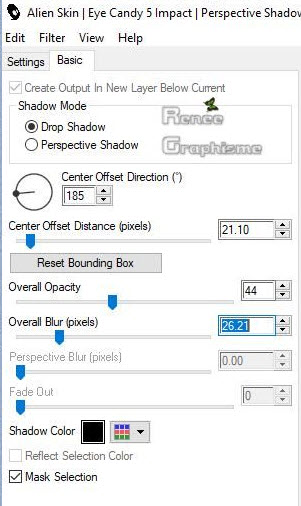
72. Sempre sullo stesso tube attiva
il livello "meuble"
- Modifica>Copia - torna al tuo
lavoro ed incolla come nuovo livello
- Posiziona come da esempio finale
73. Livelli>Nuovo livello raster
74. Selezioni>Carica/salva
selezione>Carica selezione da disco - Cerca e carica la
selezione "STPUNK-38_4"
75. Attiva lo strumento Riempimento (f) e riempi la
selezione con il colore n.ro 6
SELEZIONI>DESELEZIONA TUTTO
76. Effetti>Effetti 3D>Sfalsa Ombra
- settaggi memorizzati
- Ancora sullo stesso tube attiva i
livelli "tube" e "Bulles"
77. Modifica>Copia - torna al tuo
lavoro ed incolla come nuovi livelli
77. Posizionati sul livello delle
bolle e, con lo strumento
 selezionale una ad una - - Con lo strumento
selezionale una ad una - - Con lo strumento
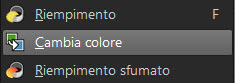 applica su ognuna un colore a tua scelta
applica su ognuna un colore a tua scelta
78. Attiva il livello "personnage"
oppure "personnage 2"
- Modifica>Copia - torna al tuo
lavoro ed incolla come nuovo livello
- Posiziona sul tubo
79. Apri il tube "Renee_TUBES_Robot.pspimage"
80. Immagine>Ridimensiona a 65%
- Modifica>Copia - torna al tuo
lavoro ed incolla come nuovo livello
- "Colorize"
se lo desideri
- Tavolozza
dei livelli - posizionati sul livello Raster 4
81.
Livelli>Disponi>Porta in alto
- Controlla
che tutti i livelli siano ben posizionati
82.
Livelli>Unisci>Unisci visibile
83.
Immagine>Aggiungi bordatura - 1 pixel - colore n.ro 6
84.
Immagine>Aggiungi bordatura - 15 pixels in bianco
85.
Immagine>Aggiungi bordatura - 1 pixel - colore n.ro 3
86.
Immagine>Aggiungi bordatura - 50 pixels in bianco
87. Con il
font allegato - colore a scelta - scrivi il titolo "Steampunk
48"
88.
Livelli>unisci>Unisci visibile
89.
Immagine>Ridimensiona a 999 pixels di larghezza
Il
tutorial è terminato
Spero abbiate gradito eseguirlo
Grazie
Renée
Scritto il 16 Giugno 2019
pubblicato
nel 2019
*
Ogni somiglianza con una lezione esistente è una pura
coincidenza
*
Non dimenticate di ringraziare i tubeurs e le
traduttrici che lavorano con e per noi.
Grazie
|